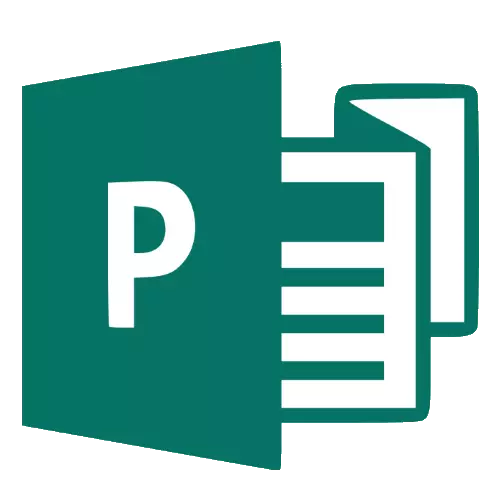
Ang Microsoft Publisher ay isang mahusay na programa upang lumikha ng iba't ibang mga kopya. Kabilang dito ang paggamit nito maaari kang lumikha ng iba't ibang mga polyeto, blangko, business card, atbp. Susunod, sasabihin namin sa iyo kung paano lumikha ng isang buklet sa publisher
Lumikha ng isang buklet sa Publisher.
Ang pamamaraan para sa paglikha ng isang brochure sa Microsoft Publisher Pinakabagong bersyon (2019) ay nangyayari ayon sa sumusunod na algorithm: Paglikha ng isang bagong dokumento, pagpasok ng mga elemento at idagdag ang background, pati na rin ang selyo ng natanggap na file.Paglikha ng bagong file
- Pagkatapos simulan ang programa, ang isang bagong window ng paglikha ng dokumento ay bubukas. Sa mga bersyon 2003-2010, ang template para sa paglikha ng isang polyeto ay magagamit "sa labas ng kahon", habang nagsisimula mula sa bersyon 2013 ito ay kinakailangan upang i-download ito. Upang gawin ito, gamitin ang search bar na ipasok ang booklet ng kahilingan.
- Susunod ay hihilingin na pumili ng angkop na template para sa buklet na hinaharap.
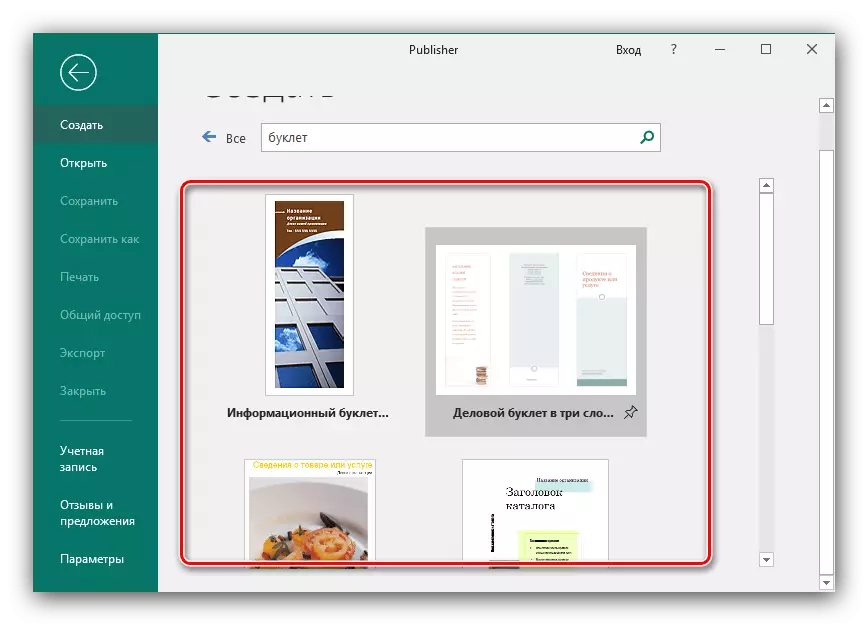
Sa pamamagitan ng pagpili ng sample na mas bata, mag-click sa pindutang "Lumikha".
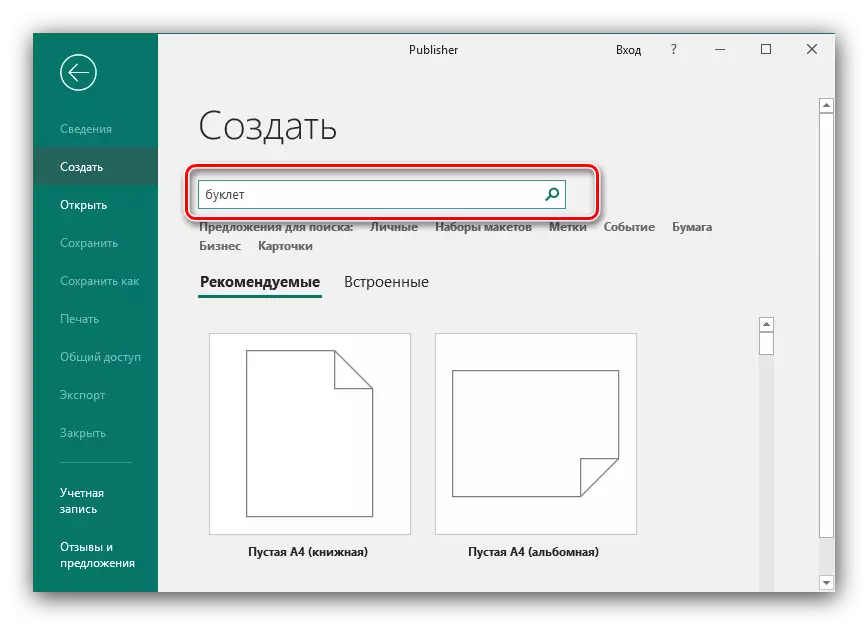
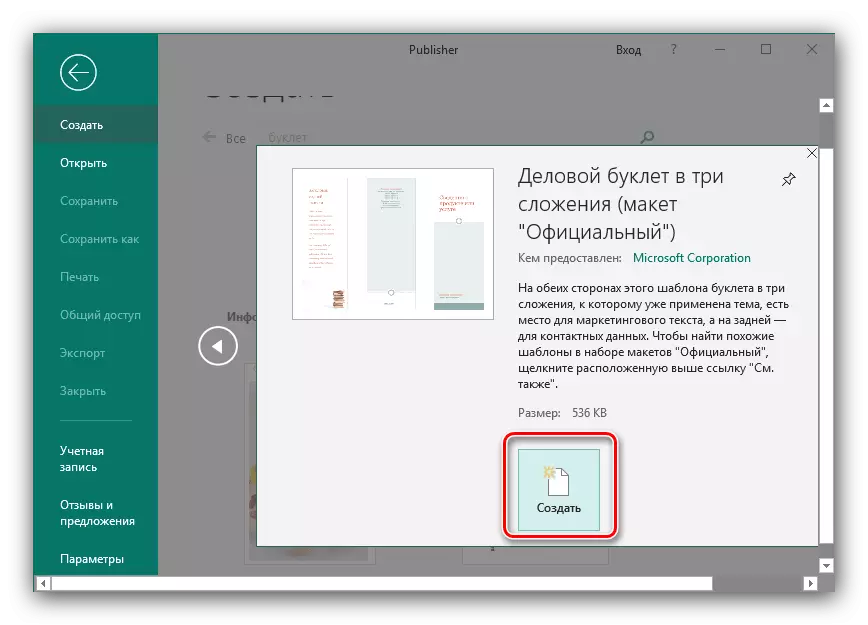
Pag-edit ng buklet
Ang ilang markup ay naroroon na sa sample, kaya maaari mo lamang punan ito ng impormasyon. Gayunpaman, ito ay madalas na kinakailangan upang idagdag ang iyong sariling mga elemento sa nilikha buklet.
- Upang magdagdag ng inskripsyon sa buklet, piliin ang tab na "Ipasok", pagkatapos ay gamitin ang menu na "Teksto", kung saan mag-click sa pindutan ng "Inscription".
- Tukuyin ang lugar sa sheet kung saan kailangan mong ipasok ang inskripsyon, at isulat ang ninanais na teksto. Ang pag-format ay ginaganap sa parehong paraan tulad ng sa programa ng salita (sa pamamagitan ng menu mula sa itaas).
- Ang pagguhit ay ipinasok sa isang katulad na paraan - kailangan mong piliin ang seksyon na "Ipasok", at pagkatapos ay ang "Figure" elemento.
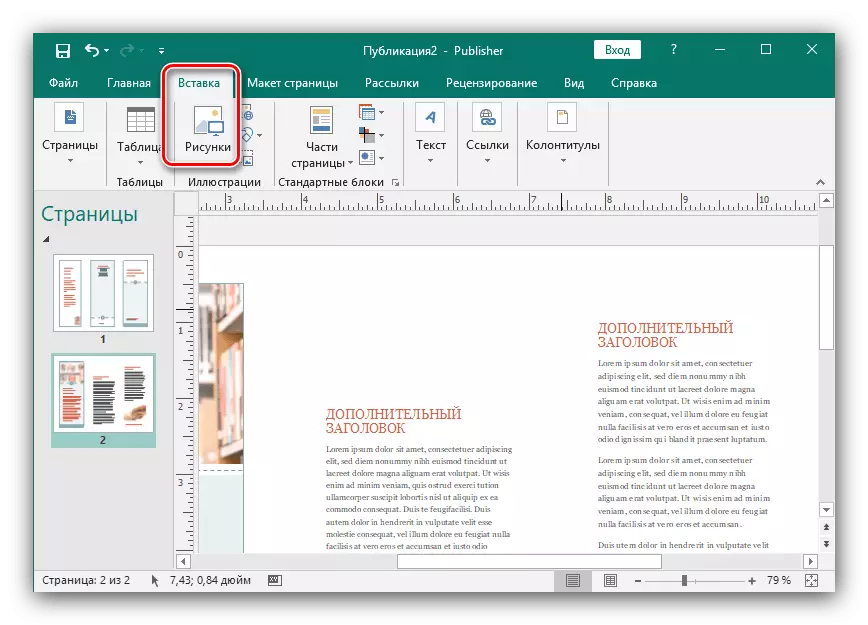
Maaaring i-configure ang larawan pagkatapos ng pagpasok sa pamamagitan ng pagbabago ng laki at mga setting ng kulay nito.
- Pinapayagan ka rin ng Publisher na baguhin ang kulay ng background ng buklet. Upang gawin ito, pumunta sa tab na "layout ng pahina" at gamitin doon gamit ang "background" na pindutan.
- Markahan ang posisyon ng "Figure o Texture", pagkatapos ay gamitin ang item ng file upang piliin ang ninanais na imahe.
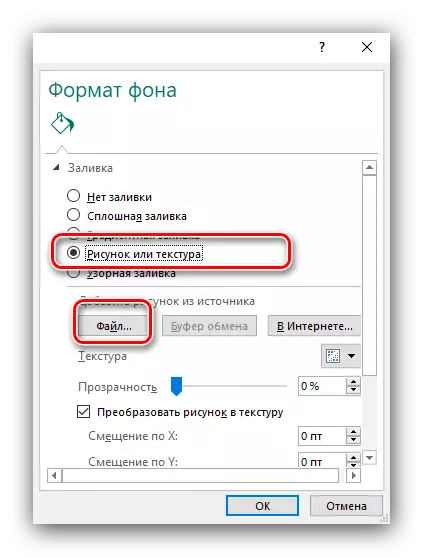
Maaari rin itong i-edit sa paghuhusga nito.
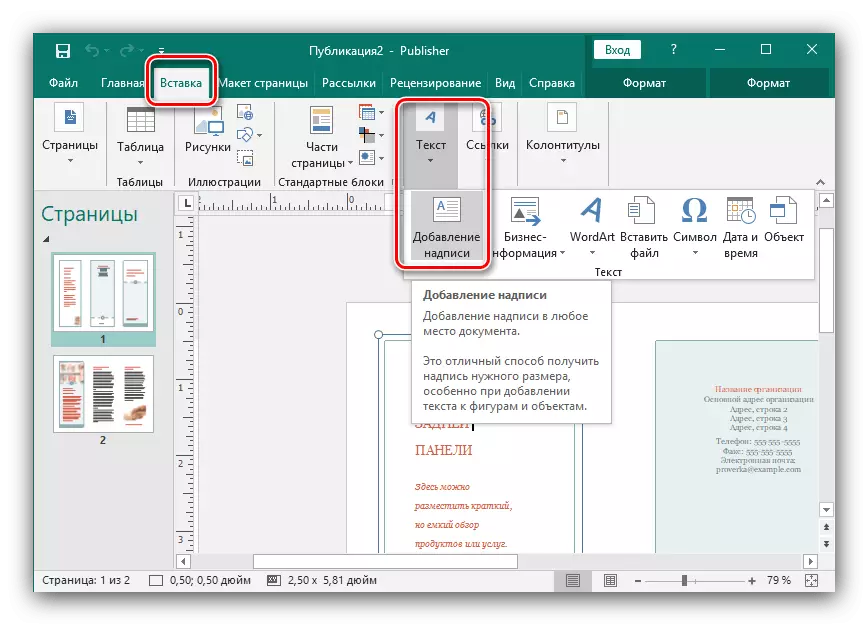
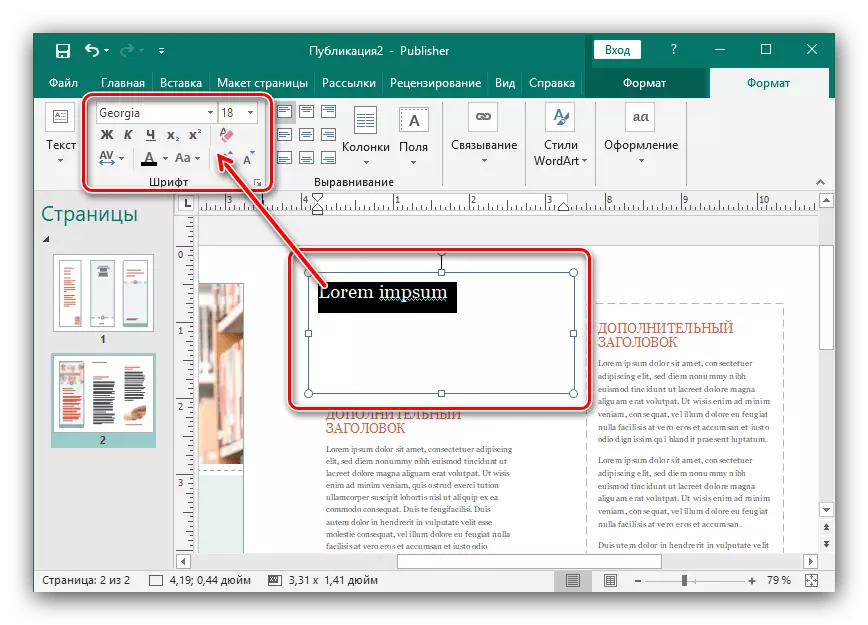
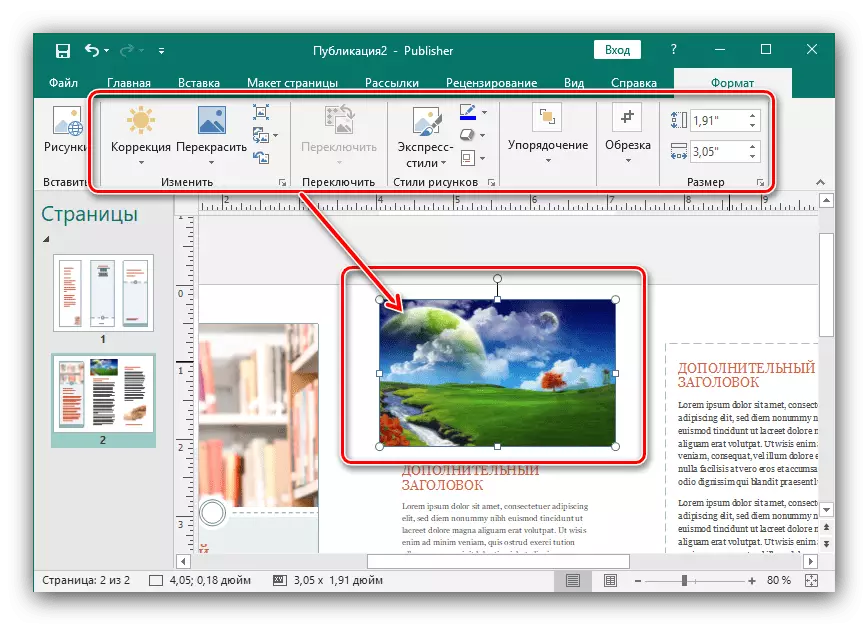
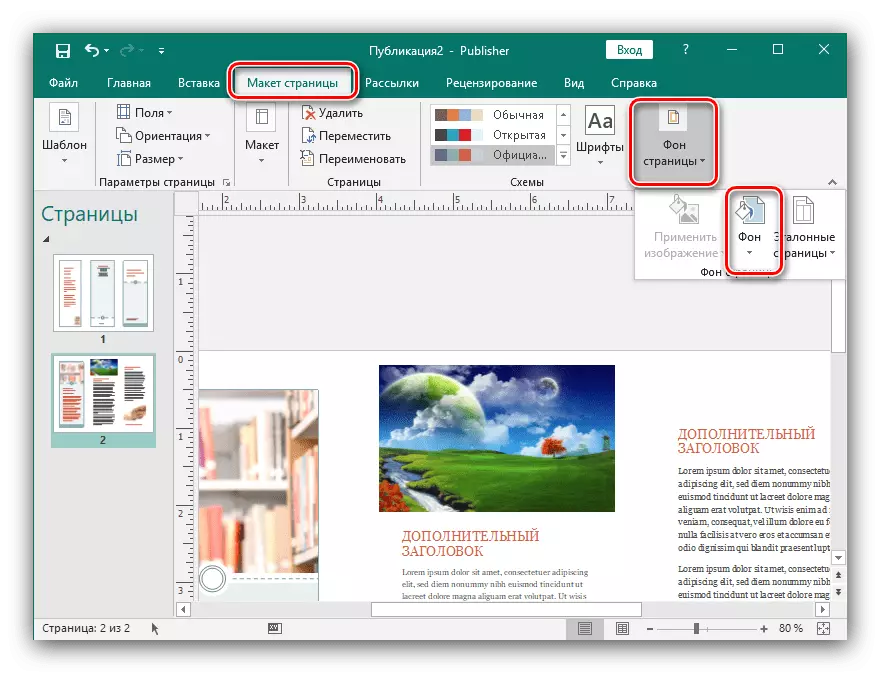
Magbubukas ang form upang piliin ang background. Kung nais mong ipasok ang iyong pagguhit bilang tulad, piliin ang "Karagdagang mga uri ng background".
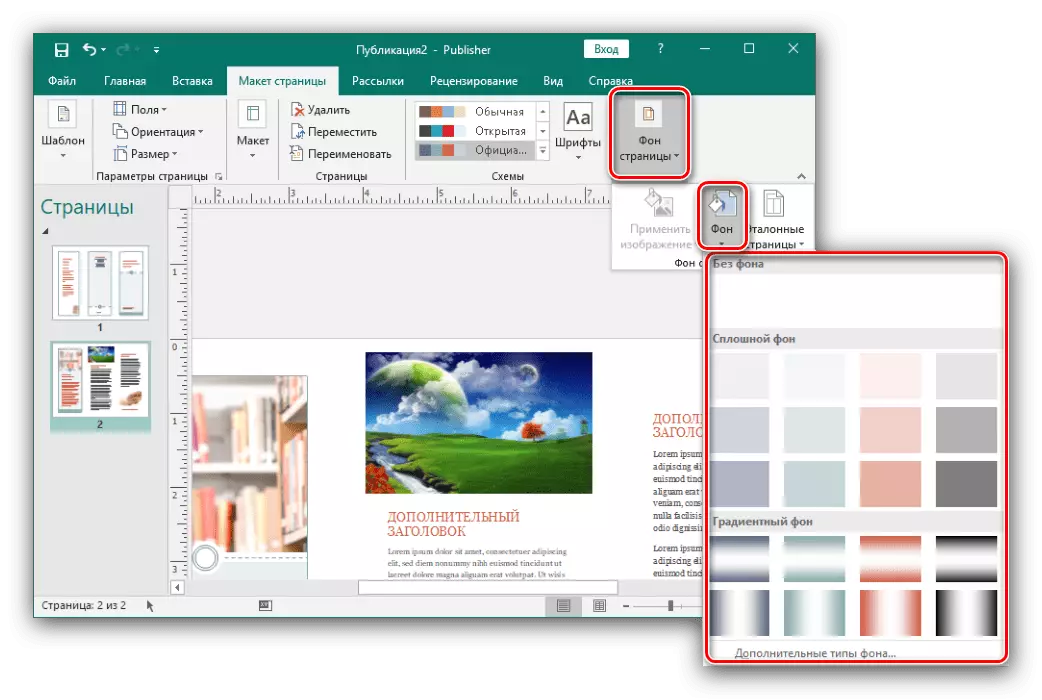
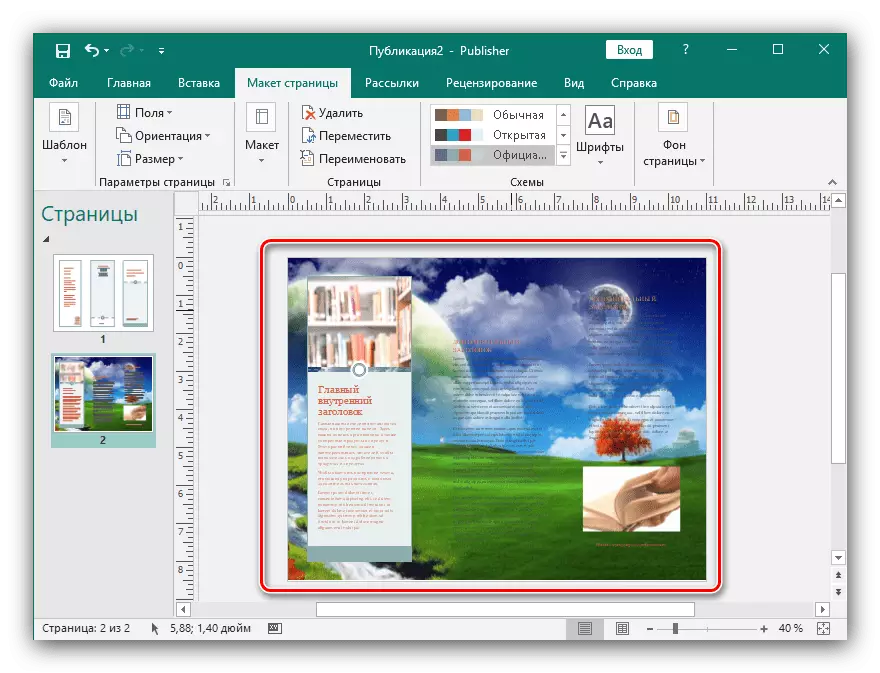
Nilikha ang mga dokumento na nilikha
Pagkatapos ng paglikha ng isang buklet, dapat itong i-print.
- Una sa lahat, gamitin ang file na "File".
- Susunod, sa menu sa kaliwa, piliin ang "I-print".
- Sa window na lilitaw, tukuyin ang mga kinakailangang parameter at i-click ang pindutang "I-print".
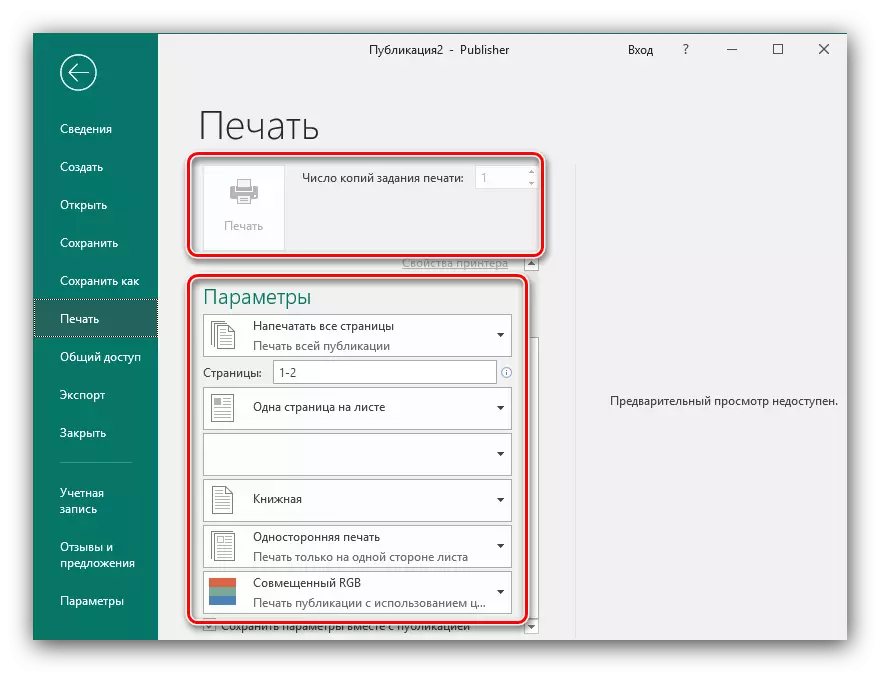
Handa na ang buklet.
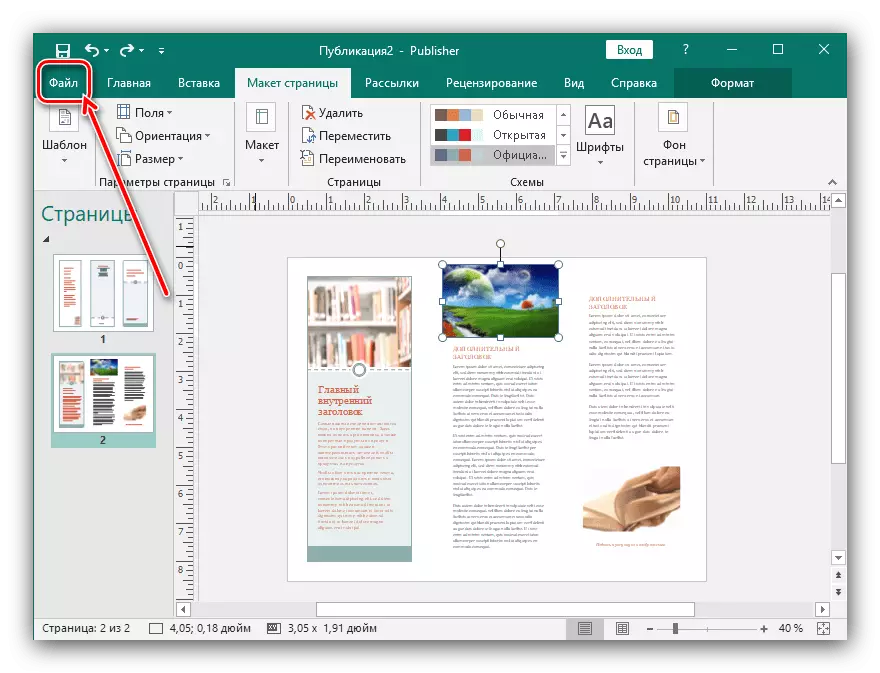

Konklusyon
Ngayon alam mo kung paano lumikha ng isang buklet sa Microsoft Publisher. Makakatulong ito, halimbawa, ang pag-promote ng iyong kumpanya at gawing simple ang paglipat ng impormasyon tungkol dito sa kliyente.
